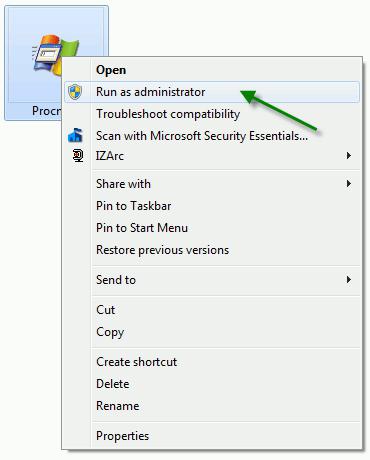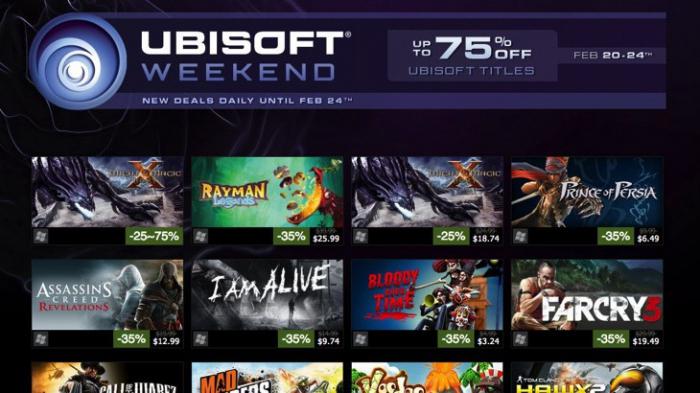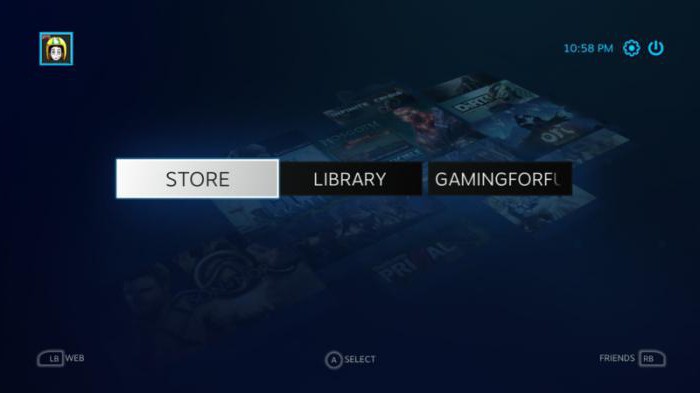Λεπτομερέστερα για τον έλεγχο της ακεραιότητας της μνήμης cache στο "Steam"
Σήμερα θα μιλήσουμε για το πώς να «κίνητρο»ελέγξτε την ακεραιότητα της κρυφής μνήμης. Αυτό το θέμα είναι πολύ σημαντικό. Λανθασμένες ενημερώσεις, ιοί, λογισμικό που συγκρούεται κλπ. - όλα αυτά μπορούν να προκαλέσουν προβλήματα στην ακεραιότητα της κρυφής μνήμης. Αυτό το σφάλμα εξαλείφεται εύκολα με το πρόγραμμα Steam, ωστόσο μόνο αν χρησιμοποιείτε παιχνίδια με άδεια χρήσης.
Οδηγίες

Για να αντιμετωπίσει το θέμα του πώς στο "Steam"Για να ελέγξετε την ακεραιότητα της προσωρινής μνήμης, πρέπει αρχικά να κάνετε λήψη και εγκατάσταση του κατάλληλου λογισμικού στον υπολογιστή σας. Εάν δεν το κάνατε πριν. Κάντε λήψη του προγράμματος Steam στον επίσημο ιστότοπο. Στη συνέχεια, πρέπει να καταχωρίσετε τα στοιχεία εγγραφής σας. Μην ξεχάσετε να βεβαιωθείτε ότι έχετε τη σωστή διάταξη πληκτρολογίου, το Caps Lock δεν είναι ενεργοποιημένο. Ξεκινήστε το Steam. Στο πρόγραμμα, επιλέξτε το παιχνίδι, στην ακεραιότητα της κρυφής μνήμης που αμφιβάλλετε. Ανοίξτε την ενότητα "Ιδιότητες", μεταβείτε στην ενότητα "Τοπικά αρχεία". Επιλέξτε το στοιχείο "Ελέγξτε την ακεραιότητα της προσωρινής μνήμης" στην προσφερόμενη λίστα. Σε περίπτωση που έχετε ένα μήνυμα ότι το παιχνίδι δεν μπορεί να ξεκινήσει, θα πρέπει να ελέγξετε την ακεραιότητα της κρυφής μνήμης με τον περιγραφόμενο τρόπο. Μετά από αυτό, πιθανότατα, το πρόγραμμα θα ξεκινήσει τη λήψη των απαραίτητων αρχείων από το διακομιστή.
Χειροκίνητος καθαρισμός
Εάν αυτές οι ενέργειες δεν βοήθησαν στην απόφασητο ζήτημα του πώς να ελέγξετε την ακεραιότητα της μνήμης cache στο "Steam" και εξακολουθείτε να αντιμετωπίζετε προβλήματα κατά την εκκίνηση του παιχνιδιού, προσπαθήστε να καταργήσετε ένα από τα αρχεία συστήματος που ονομάζεται clientregistry.blob. Βρίσκεται στο φάκελο Steam. Πριν διαγράψετε το αρχείο clientregistry.blob, πρέπει να ελέγξετε τα χαρακτηριστικά κάνοντας κλικ σε αυτό με το δεξί πλήκτρο του ποντικιού. Αρχικά, καταργήστε την επιλογή "Μόνο για ανάγνωση". Στη συνέχεια, πηγαίνετε απευθείας στην αφαίρεση. Τη στιγμή της αλλαγής, η εφαρμογή Steam θα πρέπει να απενεργοποιηθεί.
Anti-Virus

Η παραπάνω μέθοδος θα βοηθήσει στην επίλυσητο ζήτημα του πώς να ελέγξετε την ακεραιότητα της μνήμης cache στο "Steam". Πριν επανεκκινήσετε την εφαρμογή, βεβαιωθείτε ότι η σύνδεσή σας στο Δίκτυο είναι ενεργή, αφού η λήψη των απαιτούμενων αρχείων πρέπει να ξεκινήσει αυτόματα. Τα προβλήματα κατά την εκκίνηση του παιχνιδιού, κατά πάσα πιθανότητα, θα εξαλειφθούν. Εάν το πρόβλημα παραμένει, εκτελέστε λεπτομερή σάρωση υπολογιστή για ιούς τύπου Trojans και άλλους ιούς. Μπορείτε επίσης να επαναφέρετε τις προηγούμενες αλλαγές ημερομηνίας. Μην παραμελείτε τη δημιουργία αντιγράφων ασφαλείας των κερδών στα παιχνίδια σας. Τώρα ξέρετε πώς να ελέγξετε την ακεραιότητα της μνήμης cache στο "Steam". Η ίδια η υπηρεσία εκτελεί πολλές διαφορετικές λειτουργίες. Ανάμεσά τους, ενεργοποίηση, λήψη εφαρμογών μέσω του Διαδικτύου, αυτόματες ενημερώσεις και ειδήσεις.